Выполнен легкий редизайн - стандартный грид библиотеки сделан теперь нестандартным. Изменен внешний вид, облегчена панель. Добавлены новые действия над файлами. Теперь, к примеру, прямо в гриде (из меню документа) вы сможете переименовывать свои документы. Загрузить в библиотеку можно сразу несколько документов - добавлена возможность мультизагрузки файлов.
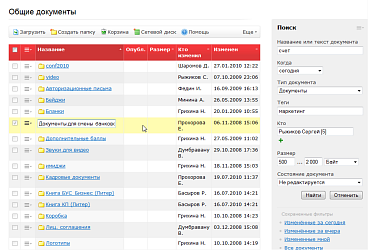
Общие документы
Сделаны новые шаги в сторону повышения юзабилити работы с документами и историями версий. Так, у каждого документа теперь есть единая карточка. Здесь появился набор вкладок, которые позволяют увидеть и изменить всю информацию о документе в одном месте. Это и свойства документа, где кроме обычных атрибутов файла вы можете добавить теги и описание, а также загрузить новую версию. И история изменений, из которой вы можете «откатить» любые правки. И бизнес-процессы, где вы сможете просмотреть список бизнес-процессов, в которых документ задействован, а также запустить новые. И версии документа. И обсуждение, где можно смотреть и добавлять комментарии. Все вкладки можно «распахнуть», а для самой формы выбрать цветовую схему.

Карточка документа
Изменилась логика блокирования документа. Добавлено явное действие по блокировке. Теперь, если сотрудник собирается долго работать с документом, он его блокирует, и документ в это время становится недоступным для изменений коллегами. Потом сотрудник загружает новую версию документа и снимает с него блокировку. Понятно, что для изменения нескольких букв в документе такая блокировка не нужна. Нужно заметить, что при редактировании документов на портале через MS Office их блокировка производится автоматически.
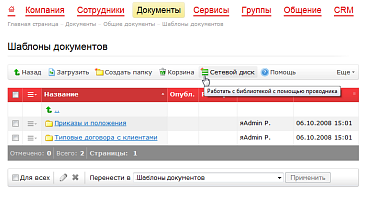
Подключение сетевого диска
«Для подключения библиотеки как сетевого диска по защищенному протоколу HTTPS/SSL: выполните команду Пуск > Выполнить > cmd. В командной строке введите: net use z: https://cp.company.ru/docs/shared/ /user:cp.company.ru\login *»
У вас в списке сетевых дисков появится новый диск (Z - как в примере). Вы сможете работать с его папками и файлами обычным образом - через проводник, Total Commander или любой другой файловый менеджер. Доступ к содержимому диска - в соответствии с выданным вам на портале.